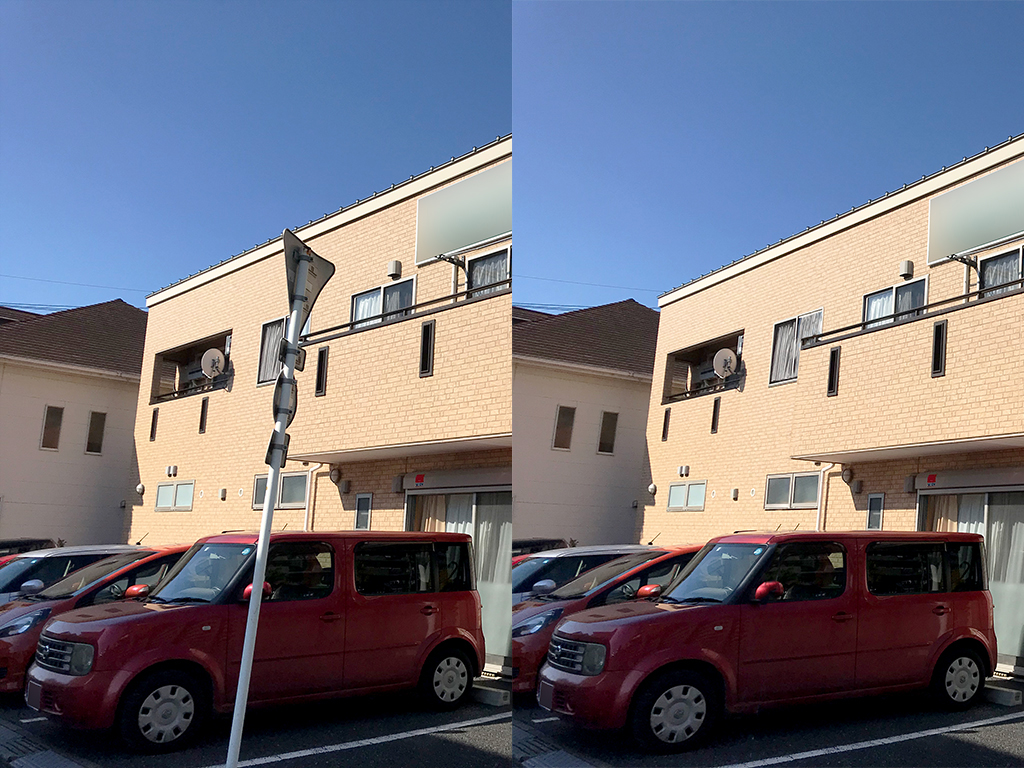昨日の午後から、Photoshopとにらめっこしていました。
とあるパンフレットに掲載する建物写真を修正するためです。
ちょうどその建物が道路の角にあり、目の前に道路標識があったんです。

どう撮っても標識が写り込んでしまいます
雲ひとつない青空で建物が非常にキレイに撮れています。
しかし標識だけが気がかり。
これで標識がなければ最高なのに…
そんなときに活躍するのがこちらの写真編集ソフト。
Adobe Photoshop(アドビ フォトショップ)
暗い写真を明るくしたり、街中で撮った写真に写り込んだ他の人にボカシを掛けたりということができます。
今回のような写り込んでしまった余計なものを消すなんてこともできます。
Photoshopには色々な「消す」機能を持ったツールがあるんですが、ネットでそれぞれの使い方・消し方を検索しながら標識の消去作業を進めました。
今回参考にしたのは下記のサイト▼
消し跡が目立たない消去法 | 風景&ネイチャー レタッチの教科書
「スポット修復ブラシツール」等を使って四苦八苦しながらできあがったのがこちら。

ビフォー(標識を消す前)
↓

アフター(標識が消えました)
元々標識があった部分を消すと、車のミラーや2回の窓、ベランダなどに欠ける部分が出てきます。
その場合は、その部分に似た箇所をコピーして移植してきて馴染ませると良いです。
移植して馴染ませる方法については下記ツイート・ブログをどうぞ▼
写真の切り抜きと分離の作業中〜
当たり前だけど重なっている後ろの絵は無い。他の部分を移植したりそれっぽく仕上げます。
手間を掛けた画像データーは、手を抜いたデーターよりいいのは当たり前。さらに過程を見せることが大切だと最近思う。 pic.twitter.com/L8BK5CtKAn— ハカセ|短パン社長Webマスター (@exma_hakase) 2018年11月25日
今回は何とか修正完了しましたが、Photoshopの作業画面で200%~300%に拡大して細部を見ると処理の粗さが目立ちます。
ですが、パンフレットに掲載するサイズはけっこう小さいのでOKとしました。
標識を消した写真を社内で見せたら驚いてもらえ、気分はプチ魔法使い。
本当にPhotoshop万歳です。
Photoshopを使うにあたっては、1か月あたり○○円という定額を払って使うシステム(サブスクリプション)になっています。
Photoshopだけだと、確か月々1,000円ぐらい。
業者さんに依頼せず自社・自分で印刷データを作っている人は持っておくとかなり役に立つと思います。